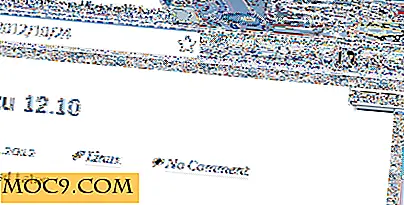Как да настроите и използвате AbanteCart на Ubuntu
Ако стартирате онлайн магазин и търсите електронна търговия CMS за стартиране на вашия магазин, AbanteCart е безплатна количка за пазаруване и софтуер с отворен код, който можете да използвате. Лесно се настройва и използва и се предлага с разширения за разширяване на функционалността му.
В тази статия ще научите как да инсталирате, настройвате и използвате AbanteCart на Ubuntu.
Изисквания
Тъй като AbanteCart изисква сървър за пребиваване, ние ще приемем, че вече имате сървър на Ubuntu със следните инсталирани приложения:
- Apache2
- MySQL
- PHP (поне 5.3)
Създаване на база данни
За да започнете, ще създадем база данни за AbanteCart за съхраняване на данните.
1. Ако приемете, че вече имате SSH към сървъра си в Ubuntu, влезте в MySQL с помощта на командата:
mysql -u root -p
При подкана ще трябва да въведете паролата на root за MySQL.
2. Въведете следните команди, за да създадете база данни "abantecart":
CREATE DATABASE abantecart;

3. След успешното създаване на базата данни ще създадем потребител и ще предоставим на потребителя всички привилегии към базата данни. Ще създадем потребителско име и парола и ще изчистим привилегиите, като използвате командите по-долу. Можете да използвате парола по ваш избор.
Даване на всички привилегии на "abantecart". * TO 'abantecart' @ 'localhost' Идентифициран от 'yourpassword'; ПРАВИТЕЛСТВА ЗА ПОВЪРХНОСТ;
4. Използвайте командата \q или exit да излезете от MySQL конзолата.
Инсталиране на AbanteCart
AbanteCart е достъпен за изтегляне от официалния сайт за изтегляне. Ние обаче ще използваме командите по-долу, за да изтеглим компресирания файл и да го извлечем с терминала:
wget -c https://github.com/abantecart/abantecart-src/archive/master.zip -O abantecart.zip sudo apt-get -y nainštalovať unzip unzip abantecart.zip
Придвижете се до указателя
cd abante-src-майстор
и променете "public_html" на "abantecart".
mv public_html abantecart
Прехвърлете папката "abantecart" в директорията "/ var / www" (или къде се намира коренът на сървърния документ).
sudo mv abantecart / var / www /
И накрая, променете собствеността на директорията "abantecart", за да позволите група и потребител на "www-данни".
sudo chown -R www-данни: www-данни / var / www / abantecart
Конфигурация
Първата стъпка в конфигурацията е да настроите Apache виртуален хост за AbanteCart. За целта ще създадем нов конфигурационен файл, наречен "abantecart.conf" в директорията "/ etc / apache2 / sites-available /". Можете да направите това, като използвате любимия си текстов редактор. (В този случай ще използваме "нано".)
sudo nano /etc/apache2/sites-available/abantecart.conf
Добавете съдържанието по-долу.
Име на сървъра abantecart.exampleserver.xyz DocumentRoot / var / www / abantecart Опции -Indexes + FollowSymLinks + MultiViews AllowOverride Всички изискани всички предоставени ГрешкаLog $ {APACHE_LOG_DIR} /abantecart.exampleserver.xyz-error.log CustomLog $ {APACHE_LOG_DIR} /abantecart.exampleserver.xyz-access.log комбинирани

Можете да промените тестовия URL адрес "abantecart.exampleserver.xyz" на истинското име на домейн, което ще използвате за AbanteCart.
След като завършите инсталацията, отворете браузъра и посетете името на домейна, използвано в горепосочения конфигурационен файл. Това ще отвори съветника за настройка за AbanteCart, като се започне с лицензионното споразумение.

Съгласяването с лицензионните условия и кликването върху "Напред" ни отвежда до друга страница, която потвърждава съвместимостта. Ако сте следвали горните стъпки правилно, трябва да можете да видите страница, подобна на тази по-долу. Кликнете върху бутона "Напред".

Следващата стъпка включва конфигурирането на базата данни и секцията admin. Конфигурациите включват:
- Изберете MySQLi като драйвер за базата данни. Потребителското име, паролата и името на базата данни са тези, които сме настроили по-рано.
- В административната секция добавете буквено-цифров ключ. Този клавиш се използва за местоположението на администраторския панел.
- Настройте идентификационните данни за администратор, като изберете потребителско име, парола и потвърждавате паролата.
- Настройката има опция, която зарежда демо данни за вас. Заредете тези данни за инсталацията. Кликнете върху бутона "Напред", когато сте готови.

Инсталацията е завършена. Кликнете върху "Продължи", за да преминете към следващата страница.

След това може да посетите онлайн магазина, натоварен с демонстрационни данни, или да отидете на контролния панел. Посещението в магазина води до следващата страница.

Избирането на администраторския панел ще ви попита за идентификационните данни за вход и след това ще ви преведе през съветника за стартиране, където можете да зададете името на магазина и заглавието, Google Analytics и да качите лого за магазина. Следвайте този съветник и ще стигнете до администраторския панел - страница, подобна на следното:

заключение
С напредването на технологиите, създаването на онлайн магазин е много по-лесно сега и не се нуждае от много технически познания, особено при приложения като AbanteCart. Вече можете да започнете своя онлайн магазин и да го персонализирате така, че да изглежда точно така, както искате.


![Какво е NFC и защо е полезно? [MTE обяснява]](http://moc9.com/img/nfc-tag-schematic.jpg)